概览
ArcGIS Data Reviewer 使用地图服务、地理处理服务和服务器对象扩展 (SOE) 来为分布式客户端提供自动验证服务。 可以定期执行这些服务(例如在每天的晚上 9:00 验证更改的要素),也可以即席或按需执行这些服务(例如,可使用 Web 应用程序验证您自己的编辑内容)。
在本课程中,您将使用业务规则来部署和配置实施数据自动验证所需的服务,这些业务规则可以使用 Data Reviewer 中的自动校验进行实施。 这些服务包括用于执行自动验证的地理处理服务、用于管理计划的地图服务以及验证结果的存储。 您将使用 Web 应用程序(批处理验证管理器)来利用这些服务,该应用程序可用于计划重复性自动验证,或者即席或按需执行数据验证。 例如,如果要在每天晚上 9:00 验证更改的要素,则应计划自动验证;但是,如果要使用 Web 应用程序验证您自己的编辑内容,则应即席或按需运行验证。
先决条件
成功配置和部署数据质量服务,需要以下先决条件:
- Data Reviewer 工作空间与数据生产工作空间具有相同的空间参考。
- ArcGIS Server 帐户对于连接文件具有访问权限,对于 Data Reviewer 工作空间具有读/写权限。
- ArcGIS Server 帐户对于连接文件具有访问权限,对于数据生产工作空间具有读取权限。
- 配置批处理验证管理器 Web 应用程序所需的地图服务可用。
- 用于验证数据生产工作空间的预配置批处理作业可用。
部署服务
要部署数据质量服务,首先需要配置和测试 Data Reviewer 批处理验证服务和 Data Reviewer 结果服务。
部署 Data Reviewer 批处理验证服务
在部署数据质量服务之间,您需要配置和测试 Data Reviewer 批处理验证服务和 Data Reviewer 结果服务。
Data Reviewer 包括其批处理验证地理处理服务的服务定义 (*.sd) 文件。 您将使用 ArcGIS Server Manager 应用程序中提供的发布工具来创建此服务。
- 在支持的 Web 浏览器中打开管理器 URL 以登录到 ArcGIS Server Manager。
您的管理器 URL 为 https://<server name>:6443/arcgis/manager。
- 单击顶端通栏上的服务。
- 单击发布服务。
- 在发布服务对话框中,单击选择文件。
- 浏览至 ExecuteBatchJob.sd 文件,然后单击打开。
此文件位于 <ArcGIS Server installation folder>\ArcGISDataReviewerServer\Server<version>\Service Definitions 。
- 在发布服务对话框上单击下一步。
- 或者,单击文件夹下拉箭头,然后选择文件夹名称。
- 或者,单击集群下拉箭头,然后选择集群名称。
- 选中复选框以立即启动服务。
- 或者,选中复选框以在门户上共享服务。
- 单击下一步。
- 单击发布。
注:
ExecuteBatchJob 地理处理服务的服务安全设置必须设置为公共,面向所有人,才能确保计划的批处理验证能够按预期完成。
部署 Data Reviewer 结果服务
Data Reviewer 包括其地图服务的服务定义 (*.sd) 文件,其地图服务可用于管理和报告数据质量结果。 您将使用 ArcGIS Server Manager 应用程序中提供的发布工具来创建此服务。
- 在 Web 浏览器中打开管理器 URL 以登录到 ArcGIS Server Manager。
您的管理器 URL 为 https://<server name>:6443/arcgis/manager。
- 单击顶端通栏上的服务。
- 单击发布服务。
- 在发布服务对话框上单击下一步。
- 浏览至 reviewer.sd 文件,然后单击打开。
此文件位于 <ArcGIS Server installation folder>\ArcGISDataReviewerServer\Server<version>\Service Definitions 。
- 在发布服务对话框上单击下一步。
- 或者,单击文件夹下拉箭头,然后选择文件夹名称。
- 或者,单击集群下拉箭头,然后选择集群名称。
- 保持用于立即启动服务的复选框处于取消选中状态。
或者,选中复选框以在门户上共享服务。
- 单击下一步。
- 保持所有服务功能处于取消选中状态。
- 单击发布。
配置 Data Reviewer 结果服务
运行 Data Reviewer 结果服务之前,必须对其进行配置以存储自动验证的结果。 使用 DRS 配置实用程序配置 Data Reviewer 结果服务。
- 单击开始 > 所有程序 > ArcGIS > ArcGIS Data Reviewer for Server > DRS 配置实用程序。
- 验证 URL 文本框中所列的 URL 是否指向 ArcGIS Server 管理器目录。
管理员目录的格式为 http://localhost:6080/arcgis/admin。
注:
如果集群中已安装 Data Reviewer for Server,则只需针对集群中的一台计算机运行 DRS 配置实用程序。 配置更改将自动应用到集群中的每台计算机。
- 在用户名和密码文本框中,输入您的 ArcGIS Server 主站点管理员用户名和密码。
这是您用来登录 ArcGIS Server Manager 的帐户。
- 单击连接。
- 或者,如果之前尚未安装,可将 Data Reviewer 服务器对象扩展模块 (.soe) 添加到服务器。
- 在 DRS 扩展区域中,单击浏览。
- 浏览至包含 ESRI.ReviewerServer.soe 文件的位置,然后单击打开。
此文件位于 <ArcGIS Server installation folder>\ArcGISDataReviewerServer\Server<version>\Bin 。
- 单击添加。
- 单击选择地图服务下拉箭头,然后从列表中选择 reviewer.MapServer。
- 单击选择新的 Reviewer 工作空间文本框旁边的浏览。
- 导航至 Reviewer 工作空间的位置,然后单击确定。
ArcGIS Server 帐户必须至少具有对包含 .sde 连接文件的文件夹的读取权限。 部署自动验证功能时,请勿选择文件地理数据库。
如果已在多机部署中安装了 Data Reviewer for Server,则 Reviewer 工作空间路径必须为 UNC 路径,并可供部署中的所有计算机访问。
- 单击应用。
如果 Reviewer 地图服务无法启动,则可以从 ArcGIS Server Manager 重新启动该服务。
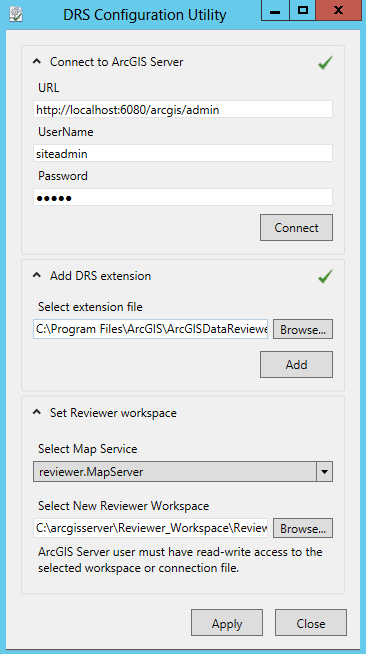
- 单击关闭以关闭 DRS 配置实用程序。
测试 Data Reviewer 服务
继续操作之前,请浏览至 Data Reviewer SOE 服务目录以测试您的配置。
- 从支持的 Web 浏览器执行以下操作之一:
针对单机部署
浏览到 Data Reviewer for Server 服务目录 URL (http://<server name>:6080/arcgis/rest/services/reviewer/MapServer/exts/DataReviewerServer )。
对于多机部署
通过 ArcGIS Web Adaptor (https://<web adaptor url>/arcgis/rest/services/reviewer/MapServer/exts/DataReviewerServer ) 浏览到 Data Reviewer for Server 服务目录 URL。
- 验证 Data Reviewer for Server SOE 服务目录是否显示 Reviewer 工作空间的位置和空间参考以及四个子资源:批处理验证、仪表盘、Reviewer 结果和实用程序。
- 服务组件现在即可将 Web 客户端配置为启用基于 Web 的数据质量工作流。
部署 web 应用程序
要使用自动验证服务,需要客户端应用程序。 在本部分中,您将部署批处理验证管理器 Web 应用程序以管理数据的重复性验证。
批处理验证管理器是一种 Web 应用程序,借助 Data Reviewer SOE 提供的功能,您可以使用该应用程序来计划 Reviewer 批处理作业的运行。 可以配置应用程序以循环(每天、每周、每月或每年)运行批处理作业,或者未来某天运行一次批处理作业。 计划作业可标识要验证的数据、验证的范围(整个数据库或空间范围)以及针对企业级工作空间的所有要素运行验证,还是仅针对企业级工作空间的更改的要素运行验证。 应用程序使用 Data Reviewer SOE 批处理验证功能来计划和管理批处理作业,并将结果存储到在 DRS 配置实用程序中指定的 Reviewer 工作空间中。
在 Web 服务器上托管批处理验证管理器
可以在组织的 Microsoft Internet Information Service (IIS) Web 服务器上托管批处理验证管理器。 要在 Web 服务器上托管批处理验证管理器,请完成以下步骤:
- 下载 Data Reviewer 批处理验证管理器应用程序并对其进行解压缩。
- 将内容复制到您的 Web 服务器,以将其作为网站或虚拟目录进行访问。 在 Microsoft Internet Information Services (IIS) 中,默认 Web 服务器目录为 <your directory>\Inetpub\wwwroot\。
注:
要支持共享和安全服务,您需要安装和使用代理页面。 如果您的站点需要代理,在将站点转换为 IIS 应用程序后,即可使用工程随附的代理。
- 打开配置文件 (\BatchValidationManager\settings.js ),然后使用下面的参数表来配置应用程序。
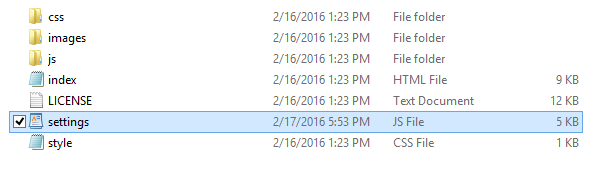
参数 使用 restReviewerMapServer
Reviewer 地图服务的 URL。
Reviewer 地图服务为 ArcGIS Data Reviewer for Server 附带的默认服务。
例如:http://<ArcGIS Server Host Machine Name>:6080/arcgis/rest/services/reviewer/MapServer/
drsSoeUrl
指向 DataReviewerServer 服务器对象扩展模块 (SOE) 的 URL。
例如:http://<ArcGIS Server Host Machine Name>:6080/arcgis/rest/services/reviewer/MapServer/exts/DataReviewerServer
clientTimeUTC
计划作业执行时,可将其设置为 true 以使用 UTC 时间。
计划作业执行时,可将其设置为 false 以将客户端本地时间自动转换为 UTC 时间。
jobExecutionListRefreshInterval
作业执行中的刷新间隔时间,以毫秒为单位,仅当启用自动刷新复选框时才可用。
默认值为 15,000(15 秒)。
alwaysUseProxy
如果需要使用代理,可将其设置为 true;默认设置为 false。
proxyURL
计划批处理验证时,用于上传批处理作业的代理 URL。
代理和应用程序必须驻留在同一个域上。
mapServices
计划批处理作业时,指定感兴趣区域后所显示的地图服务。
添加到配置文件的第一个地图服务为底图。 针对每个地图服务,可以设置四个参数;后两个参数为可选项。
- serviceType - 地图服务类型:切片或动态。 必填项。
- serviceURL - 地图服务的 URL。 必填项。
- initialExtent - 以底图单位显示的地图服务的初始范围。 该值为可选项。
- spatialReference - 地图空间参考的熟知 ID (WKID)。 该值为可选项。
dataWorkspaces
这些工作空间将显示在计划批处理验证窗口的“数据工作空间”下拉列表中。 针对每个生产工作空间,可以设置四个参数;但是,仅名称和路径为必填项。
- name - 数据工作空间下拉列表中显示的工作空间的标识符。 必填项。
- path - 文件地理数据库工作空间的路径或者企业级地理数据库连接文件。 必填项。
- spatialReference - 用于投影作业分析区域的空间参考的熟知 ID (WKID)。 该值为可选项;仅当需要投影作业的分析区域时,才为必填项。
geometryServiceURL
几何服务的 URL,用于投影分析区域以匹配数据工作空间的空间参考。 该值为可选项。
在某些情况下,底图与数据工作空间的空间参考不同。 为了解决这个问题,批处理验证管理器应用程序提供了一种以动态方式投影分析区域的方法,以匹配数据工作空间的空间参考。
publishJobUsername
分配给计划选项卡中所显示的计划作业的用户名。
如果服务安全,将忽略此参数。
- 保存并关闭文件。
- 使用相应替换将 URL http://<yourServer>/<yourSite>/index.html 输入到 Internet 浏览器中。 这将打开完全配置版本的批处理验证管理器,并将确认应用程序已经正确安装在 Web 服务器上。
使用批处理验证管理器
批处理作业为已配置 Data Reviewer 校验组,可以针对某些条件或业务规则对数据进行验证。 此举可确保数据符合产品规范或者用于确定数据有效性的其他规则。
了解有关使用 Data Reviewer 批处理作业自动验证的详细信息
可以使用批处理验证管理器来计划定期(即每年、每月、每周或每天)对数据进行验证。 由此可对数据进行验证,以确保正在解决和验证结果。
计划批处理作业的过程包括以下步骤:
- 指定计划作业的名称。
- 选择要运行的批处理作业。
- 选择要存储批处理作业结果的会话。
- 或者,指定要验证的数据工作空间。
- 设置批处理作业执行的循环。
- 设置批处理作业的开始时间。
- 设置要分析的批处理作业的范围。
- 指示是否仅针对更改的要素运行批处理作业。
计划新自动验证
计划新自动验证的过程包括以下步骤:
- 从支持的 Web 浏览器打开位于 http://<servername>/batchvalidationmanager 的批处理验证管理器应用程序。
- 单击计划批处理验证 以计划新作业。
- 在计划批处理验证对话框的标题文本框中输入作业的名称。
注:
建议批处理作业的名称有意义,由此了解计划任务的作用。 例如,该名称可以为正在运行的批处理作业的名称或者正在验证的数据集的名称。 指定的值作为标题显示在计划和执行选项卡的作业标题列中。
- 单击批处理作业文本框旁边的浏览按钮 。
- 浏览至要运行的批处理作业,然后单击打开。
注:
批处理作业包含针对数据工作空间运行的业务规则和数据工作空间的位置。 批处理作业中的校验适合运行在一个数据工作空间上,但是,也可以使校验指向多个数据源。 不过,如果单击数据工作空间下拉箭头并选择一个数据工作空间,则系统会为所选数据工作空间提供校验资源。
- 单击会话下拉箭头并选择将存储批处理作业结果的 Reviewer 会话。 可以仅选择 Data Reviewer 配置中指定的工作空间中存储的 Reviewer 会话。
- 或者,单击数据工作空间下拉箭头并选择由根据批处理作业参数选择的批处理作业进行验证的数据工作空间。
- 选择表示批处理作业的执行时间的选项:
要仅运行一次批处理作业
请选择一次选项。
要计划定期运行的批处理作业
请选择循环选项并指示时间间隔和频率。
可以每天、每周或每月运行批处理作业。 您还可以选择在特定数量的循环后停止运行批处理作业。
- 选择批处理作业的开始时间。
要立即开始作业
请选择立即选项。
要在特定日期和时间运行作业
-
选择一次作为运行选项,然后选择特定日期/时间设置运行批处理作业的日期和时间。
- 选择循环作为运行选项,然后选择以特定每天、每周或每月时间运行批处理作业。
-
- 选择范围的选项。
要对整个数据库运行批处理作业
请选择整个数据库选项。
要对特定区域的数据运行批处理作业
请选择空间选择选项。 单击绘制区域,然后绘制要验证的范围。
- 如果要验证的数据工作空间为企业级地理数据库,可以选中仅更改的要素复选框。 此设置将验证限制在那些仅仅已经从父版本更改为子版本的要素中。 这些更改包括如下内容:
- 子版本中插入而父版本中未插入的要素
- 子版本中更改而父版本中未更改的要素
- 子版本和父版本中都更改的要素
- 子版本中更改且父版本中删除的要素
- 单击提交。
提示:
作业标题和计划信息将显示在计划选项卡上。 如果已使用新选项计划立即运行的作业,则作业将开始运行。
- 计划批处理作业后,您可以执行以下操作之一:
禁用活动作业
请取消选中计划选项卡上作业标题旁边的复选框。
无法禁用已完成其计划运行的作业。
修改活动作业
请选择作业名称并单击修改。
删除活动作业或已完成作业
请选择作业名称并单击删除。
24 小时后将自动从系统移除已完成其计划运行的作业。
查看作业计划
批处理验证管理器应用程序提供了一种查看有关批处理作业执行及其结果的汇总和详细信息的方法。 可从计划选项卡上查看有关批处理作业运行的信息。 可以在此处查看以下信息:
- 计划作业的名称
- 要运行的批处理作业
- 要写入结果的 Reviewer 会话
- 循环计划
- 计划作业的用户
- 要验证的数据工作空间
要查看批处理作业执行的特定信息,请执行以下步骤:
- 从支持的 Web 浏览器打开位于 http://<servername>/batchvalidationmanager 的批处理验证管理器应用程序。
- 单击计划选项卡以显示计划作业的汇总。 其中包括作业的名称和循环:每天、每周、每月或每年。
注:
对于未计划定期运行的作业,计划每年运行一次。
- 要过滤计划作业的列表,请选择以下选项之一:
- 选择全部
- 选择活动将仅显示当前活动作业。
- 单击计划用户下拉箭头将仅显示特定用户计划的作业。
- 单击作业名称可查看计划详细信息。
详细计划信息将显示在浏览器的右侧窗格中。 其中包括批处理作业运行的名称、存储结果的 Reviewer 会话、循环的频率、计划作业的用户以及数据工作空间的位置。
注:
如果列表中未显示批处理作业计划,请单击刷新。 还可以选中自动刷新复选框,以使列表基于管理员设置的持续时间自动刷新。
查看作业执行
执行选项卡可显示有关成功及失败的批处理作业运行的信息。 有关执行的信息分为三部分:状态、汇总和属性。 如同项目右侧的图标(绿色复选标记或红色 X)一样,状态部分可指示批处理作业执行成功或失败。 汇总部分可显示运行批处理作业所花费的时间(以小时、分钟和秒为单位)、已验证要素的数量以及已写入 Reviewer 会话的结果数量。 属性部分可显示批处理作业、会话名称、计划以及作业所验证的数据工作空间。
- 从支持的 Web 浏览器打开位于 http://<servername>/batchvalidationmanager 的批处理验证管理器应用程序。
- 单击扩展选项卡以显示作业执行的汇总。
注:
默认情况下,将按照开始时间以降序列出作业执行。 可以单击开始时间、结束时间、作业标题或计划标题,以基于各种字段值对记录进行排序。
- 要过滤完整作业或正在运行作业的列表,请选择以下选项之一:
- 选择全部可显示已运行的所有作业。
- 选择仅错误可仅显示运行失败的作业。
- 单击下拉箭头以按时间过滤作业执行的列表。 可以基于今天、昨天、过去七天内或者过去 30 天内运行的作业来过滤结果。
- 单击列表中的项目可查看有关执行的详细信息。
浏览器的右侧窗格可以显示批处理作业执行的详细信息。
注:
如果列表中未显示批处理作业执行,请单击刷新。 还可以选中自动刷新复选框,以使列表基于管理员设置的持续时间自动刷新。